Herstel verwijderde DOC, DOCX, PDF, RTF Documents in het Nederlands
Op zoek naar een tool die Microsoft Word documenten hersteld? Heeft u belangrijke Word documenten verwijderd uit de prullenbak? Zijn de documenten geblokt door een virus of verwijderd door een anti-virus tool? heeft het schoonmaken van de schijf voor ernstige schade gezorgt? Word Recovery™ helpt u met het terugkrijgen van de documenten!
After December 4, 2024 the tool Hetman Word Recovery™ is no longer supported and is not available for downloading.
To recover lost data, we recommend using Hetman Partition Recovery™ instead.
Thank you for choosing our products!
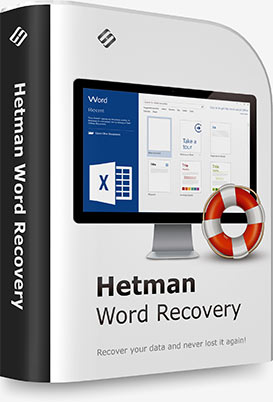
Word Recovery™ herstelt verloren en verwijderde documenten in Microsoft Word en OpenOffice formaat, Adobe PDF documenten en vele andere type opslagmedia. Word Recovery™ herstelt documenten van FAT / exFAT, NTFS / ReFS, APFS / HFS+, Ext2 / 3 / 4 / ReiserFS en XFS / UFS volume.
Het gebruik van Word Recovery™ kan niet makkelijker. De aangename stap voor stap ‘’wizard’’ leidt u door het herstelproces. De ingebouwde viewer en geautomatiseerde pre-recovery check zorgen voor een 100% succes garantie. Als een document in de lijst van herstelbare documenten verschijnt, kan u het herstellen, zonder mitsen en maren.
Hoewel wij de gratis evaluatieversie weggeven is niet iedereen bereid om de demo software te installeren. Maar dat hoeft ook niet! Klik op de volgende video en bekijk een twee minuut durende tutorial en beleef Word Recovery™ zonder te downloaden of te installeren.

Herstel verwijderde DOC, DOCX, PDF, RTF Documents in het Nederlands
Word Recovery™ helpt in vele situaties. Verwijderde documenten, opgeruimde prullenbakken, per ongeluk geformatteerde of gepartitioneerde schijven, beschadigde opslagmedia en stroomuitvallen kunnen zorgen voor dataverlies. De tool kan deze situaties aan en krijgt uw documenten terug in no-time.

Hardware upgrades zijn één van de meest voorkomende redenen voor dataverlies. Bij het herplaatsen van de harde schijf of het upgraden van de hardware, kopiëren de meeste mensen enkel de informatie uit de Mijn documenten folder, waardoor oudere hardware verwijderd wordt. Heel vaak zijn documenten die ergens anders zijn opgeslagen niet gekopieerd. Een werkend document opgeslagen op uw desktop? Een recente kopie nodig uit de prullenbak? Word Recovery™ kan u helpen met het terugkrijgen van deze documenten vanuit de oude harde schijf zelfs als die is geformatteerd of gepartitioneerd.

Formatteren en partitioneren van de schijf kan verlies van vele documenten tot gevolg hebben. Een verkeerde configuratie van het systeem kan de gehele schijf ontoegankelijk maken, door het beschadigen van slechts een paar bits data aan het begin van de schijf. Slechte sectoren zijn gebruikelijk voor oudere hardware, terwijl voortijdige slijtage vaak moderne harde schijven parten breekt. Het kopiëren van documenten op het netwerk brengt zijn eigen problemen mee. Heeft uw verloren Word documenten hierdoor? Word Recovery™ kan hierbij helpen!

Veel computergebruikers vertrouwen op overvloedige opslag (NAS of RAID arrays) als enige vorm van dataprotectie. Terwijl NAS opslagsystemen en RAID arrays net zo vaak, of misschien wel vaker falen dan enkele harde schijven. Inconsistent gepland of niet goed geïmplementeerde back up strategieën zorgen voor veel problemen als uw de data wilt herstellen door middel van een gewone back up. In veel situaties is het makkelijker om documenten vanaf uw eigen harde schijf te herstellen dan de backup van een overvloedig systeem te vertrouwen.

Veel malware richt zich op Word documenten, het sluiten, infecteren of het vernietigen van de documenten. Bij het verwijderen van een virus, kan de antivirus software voor meer schade zorgen dan het virus zelf , het beschadigd en verwijderd documenten , waarvan hij denkt dat het geïnfecteerd is. Word Recovery™ kan door een virus geblokkeerde documenten succesvol vrij maken, herstelt documenten, verwijdert door een virus en herstelt Word documenten die door een virusinfectie verwijderd of vernietigd zijn.

Hoe vaak heeft u niet gewenst dat u een oudere versie van een recent bewerkt document had opgeslagen? Per ongeluk bewerkt of stroomuitval voordat het document opgeslagen is, laat u misschien achter met een nutteloze kopie. Word Recovery™ biedt u een manier om eerder opgeslagen versies van het document te herstellen. Document nooit opgeslagen? Microsoft Word slaat steeds tijdelijk bewerkte documenten op. Word Recovery™ herkent en herstelt deze tijdelijke documenten, en zorgt voor toegang tot niet opgeslagen documenten.
De Hetman software tool is uw laatste verdedigingsmechanisme. De tool herstelt Word documenten als u ze verloren bent, herstelt verwijderde documenten en herstelt informatie van beschadigde of verkeerd geconfigureerde media.
Word Recovery™ is ontwikkeld om documenten te herstellen, opgeslagen op Microsoft Office 97, 2000, XP, 2003, 2007, 2010, 2013 en 2016, maar ook OpenOffice. De volgende type worden ondersteund
Naast Microsoft Word, herstelt Word Recovery™ documenten opgeslagen op OpenDocument. Dit document formaat type wordt gebruikt met Open, Libre and Star Office (Writer). De volgende documenttypen worden ondersteund:
Ten slotte ondersteund Word Recovery™ de volgende documenttype:
Word Recovery™ ondersteund alle opslag toestellen geformatteerd met FAT / exFAT, NTFS / ReFS, APFS / HFS+, Ext2 / 3 / 4 / ReiserFS and XFS / UFS. De tool ondersteund gecomprimeerde en versleutelde volumes. NTFS Alternate Data Stream kunnen worden hersteld.
Word Recovery™ ondersteund desktop en laptop harde schijven en SSD drives ongeacht de producent of het model, USB schijven en externe toestellen inclusief veilige flash drives. Alle soorten geheugenkaarten worden ondersteund. Word Recovery™ kan documenten van RAID arrays herstellen, daarvan uitgaande dat de RAID is gemonteerd en volledig functioneel is.
en SSHD
USB schijf
flash schijf
kaart
harde schijven
geheugen
Hetman Word Recovery gebruikt enkele zeer geavanceerde algoritmen om verwijderde documenten te lokaliseren. Omdat het documentsysteem (mits nog beschikbaar) een belangrijke bron van informatie is. Hetman Word Recovery is niet volledig afhankelijk van het document systeem, want dat kan beschadigd of geleegd zijn (bijvoorbeeld als de schijf is geformatteerd of gepartitioneerd). Naast document system data, zoekt Word Recovery™ uitgebreid naar signaturen, de gehele inhoud van het toestel wordt uitgelezen in een poging om het ondersteunde document systeem te lokaliseren.
Bijvoorbeeld, DOC en DOCX documenten hebben ‘’DO CF’’ en 50 4B’’ signaturen in de headers. Als een signatuur gevonden wordt, dan analyseert Hetman Word Recovery de header verder om de lengte van het document vast te stellen. In de laatste stap wordt het document toegevoegd aan de lijst van te herstellen documenten. Hetman Word Recovery valideert het document door een automatische integriteitscheck te doen. Deze check verzekert dat alles dat op deze lijst verschijnt een echt document is dat zonder problemen kan worden geopend en bewerkt.
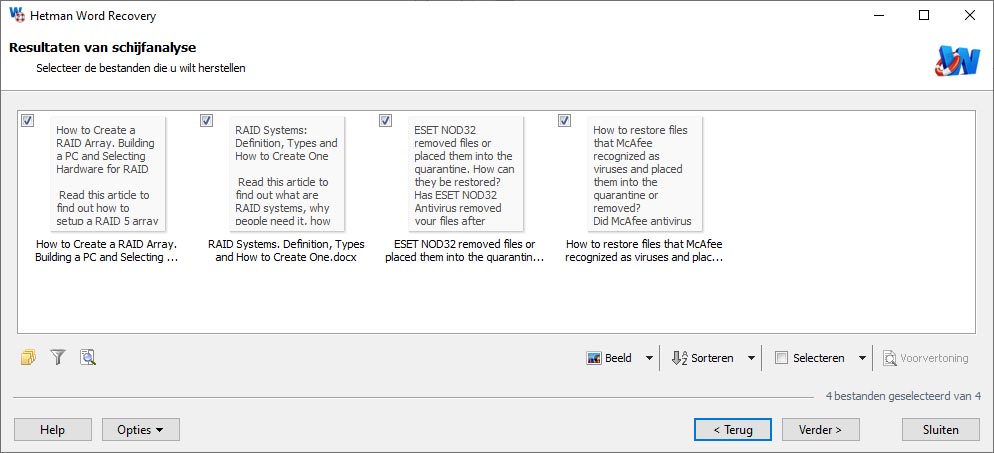
Word Recovery™is een van de snelste herstel tools op de markt en een van de makkelijkst te gebruiken. De tool herstelt documenten in enkele makkelijke stappen. In tegenstelling tot de concurrentie, heeft Word Recovery™ een ingebouwde integriteitscheck, waardoor de gebruiker niet door lange lijsten onduidelijke documenten hoeft te scrollen. Met Word Recovery™ is dat niet nodig. Vindt gelijk het juiste document!
Stap voor Stap ‘’Wizard’’
Het gebruik van Word Recovery™is net zo makkelijk als het installeren van een tool. Het proces ziet er nagenoeg hetzelfde uit. U krijgt dezelfde reeds bekende Wizard, die u door het herstelproces leidt, stap na stap. U selecteert gewoon de schijf of het toestel waar de documenten op staan, specifieer of u de snelle of uitgebreide herstel modus wilt, klik op ‘’volgende’’ en start de analyse. Word Recovery™ lokaliseert alle herstelbare documenten in enkele minuten ( de uitgebreide versie duurt wat langer) geeft ze weer in een klikbare lijst. U kunt de herstelde documenten opslaan op een harde schijf, brandt ze op een CD/DVD, creëer een ISO afbeelding of upload ze direct op een FTP server.
Pre-Recovery Preview
Word Recovery™ de preview operatie is versnelt door tekst formaties en onderwerpen niet mee te nemen in de preview. Maar in de uiteindelijke herstelde versie van uw document zijn deze er wel. Uw documenten worden opgeslagen met alle fonts, formaten, afbeeldingen en onderwerpen intakt!
Zoeken en filteren
Op zoek naar een speciaal document om te herstellen? Dan hoeft u niet door de hele lijst met documenten te gaan om dat document te vinden! Word Recovery™ heeft krachtige zoek en filter tools die ervoor zorgen dat u enkel de documenten in deze lijst ziet, die voldoen aan uw zoekcriteria. Als u enkel een bepaald document of groep documenten moet herstellen, zijn er twee opties. Ten eerste, kunt u de zoekcriteria specificeren vlak voordat Word Recovery™ de schijf begint te scannen, maar als u ook andere documenten nodig heeft, moet u de schijf meerdere malen scannen. Ten tweede kunt u de zoekcriteria instellen nadat er een volledige scan heeft plaatsgevonden. U kunt documenten zoeken en filteren op de naam of op delen van de naam, op de extensies, de datum van creëren/bewerken of op de documentgrootte.
Het laatste wat u wilt is de documenten die herstelt moeten worden, beschadigen of overschrijven. Maar geen zorgen! Word Recovery™ implementeert al de benodigde veiligheidskenmerken om het herstelproces zo veilig als mogelijk te maken. Wees u ervan bewust dat Word Recovery™ gedownload en geïnstalleerd dient te worden op een andere schijf, dan de schijf waar de te herstellen documenten op stonden. Begin het herstel proces zo snel mogelijk om uw kansen op succes te vergroten.
Read only modus en Virtual Drive afbeeldingen
Word Recovery™ gebruikt enkel de read only modus om er zeker van te zijn dat data niet veranderd tijdens de scan. Maar dat is nog niet alles. Als u een fysiek instabiele schijf of slecht behandeld toestel met meerde slechte sectoren heeft, gebruik dan de extra-safe modus. In deze modus, creëert Word Recovery™ een virtuele afbeelding door het lezen van de schijf in een enkele lange operatie. Dit vermindert het risico op beschadigingen en vermindert het aantal head movements, en vermindert zo de kans op voortijdig falen. Na het maken van de schijf afbeelding, heeft Word Recovery™ de originele schijf of opslagmedia niet meer nodig en kan het verder gaan met het herstelproces door gebruik te maken van de schijf afbeelding.
U heeft een andere harde schijf, flash drive of op zijn minst een andere drive letter nodig om de herstelde documenten op te slaan. Dit vereist veel vrije ruimte, afhankelijk van het aantal documenten dat u herstelt. Als u niet zoveel vrije ruimte op uw andere schijf heeft, kunt u Word Recovery™ zo instellen dat uw documenten op andere media worden opgeslagen. Word Recovery™ brandt automatisch documenten op CD of DVD media en creëert ISO afbeeldingen of upload de documenten op een FTP server terwijl ze worden hersteld.
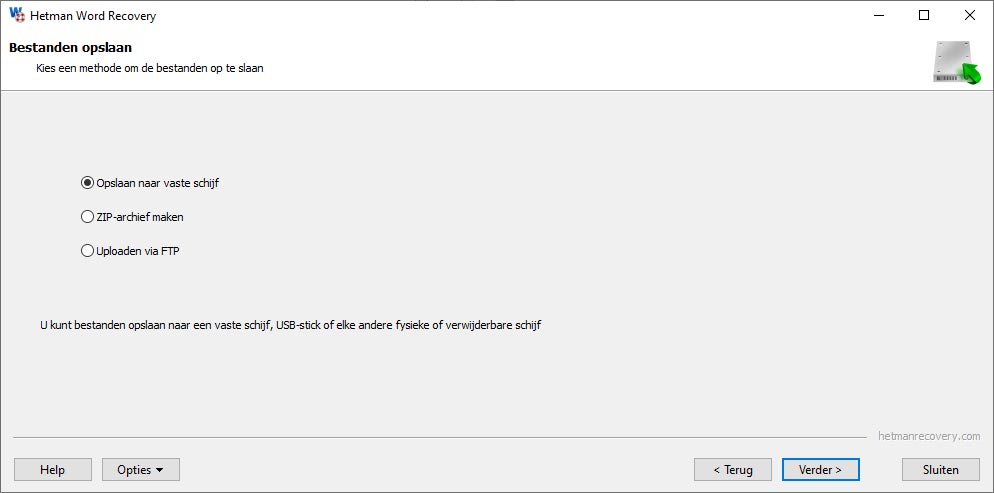
Word Recovery™ heeft minimale systeemvereisten en kan zelfs op verouderde systemen worden gebruikt. Er zijn geen specifieke vereisten voor de computer of het beschikbare geheugen. De herstelsnelheid ligt grotendeels aan de snelheid van de harde schijf. Word Recovery™ is grondig getest in alle 32-bit en 64-bit versies van Windows van Windows XP tot de laatste versie van Windows 10. Word Recovery™ was getest en wordt officieel ondersteund door de volgende operatie systemen:
Windows 10
- Threshold
- Redstone
- Anniversary Update
- Creators Update
- Fall Creators Update
Windows 8 / 8.1
- Starter
- Home Basic and Premium
- Business
- Enterprise
- Ultimate
Windows 7
- Starter
- Home Basic and Premium
- Professional
- Enterprise
- Ultimate
Windows Server
- 2003
- Home Server
- 2008
- Small Business Server
- 2008 R2
- Home Server 2011
- 2012
- 2012 R2
Windows Vista
- Starter
- Home Basic and Premium
- Business
- Enterprise
- Ultimate
Windows XP
- Home Edition
- Professional Edition
-
🛠️ Een Word document geeft een error. Kan ik het beschadigde doc, docx document repareren?
Vanaf versie 2010 geeft MS Word de optie om niet opgeslagen documenten te herstellen en helpt u beschadigde doc files te repareren in een automatische mode.
-
🌡️ De USB flash drive laat shortcuts zien in plaats van mappen en documenten. Hoe krijg ik toegang tot mijn documenten en kopieer ik ze vanaf mijn flash drive?
Uw flash drive is geïnfecteerd met een virus dat de documenten verstopt. Het kopiëren van shortcuts of het openen van een document door op een shortcut te klikken kan uw hele computer infecteren.
Laat het programma lopen en analyseer de flash drive. Het programma gebruikt low-level toegang tot de schijf, hierdoor kunt u de documenten kopiëren terwijl het virus niets kan doen.
-
🔬 Kan een programma doc en docx documenten herstellen na het formatteren van een externe harde schijf of een SSD?
Het programma laat u elke schijf met verwijderde documenten analyseren, vervolgens wordt er een lijst getoond met documenten die hersteld kunnen worden.
U kunt de inhoud van het document bekijken voordat u het programma aanschaft. Het document zal hersteld worden in exact dezelfde staat die werd weergegeven in de preview versie.
-
⌛ Hoelang na de betaling voor het programma, ontvang ik mijn registratie data?
Dat hangt van de betaalmethode af. Als u het online met uw creditcard of Paypal betaalt, ontvangt u de registratiesleutel direct na betaling.
-
Wat zijn de vereisten voor het succesvol herstellen van data?
Voor het succesvol herstellen van data, moet u stoppen met het gebruiken van het opslagtoestel totdat de benodigde documenten volledig hersteld zijn.
Als het om een externe schijf, geheugenkaart of flash drive gaat, dan kunt u die verbinden met de pc en hem analyseren door ons programma te gebruiken.
Als de data verwijderd is als gevolg van het formatteren van de systeemschijf, het resetten van het besturingssysteem of het herinstalleren van Windows, stop dan de verdere installatie van het opererende systeem en de programma’s. Verbindt de schijf met een andere computer en volg de herstelprocedure.
Herstelde documenten moeten worden opgeslagen op een andere schijf.